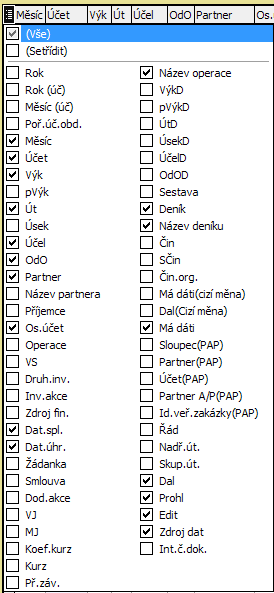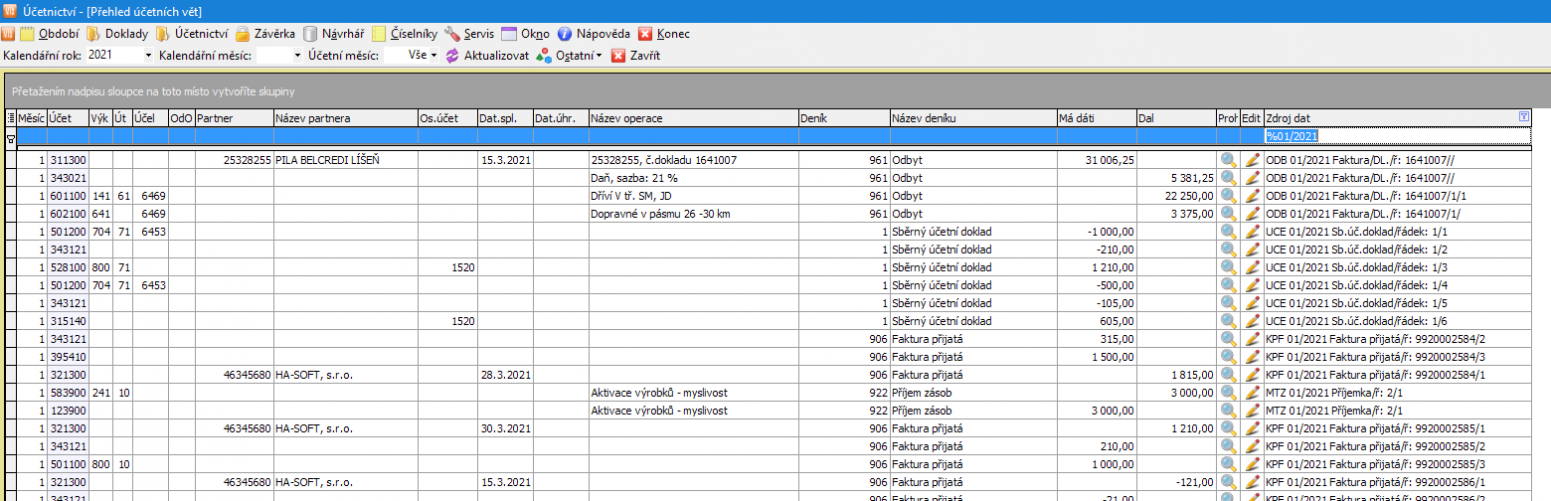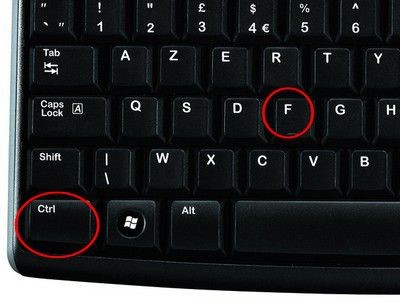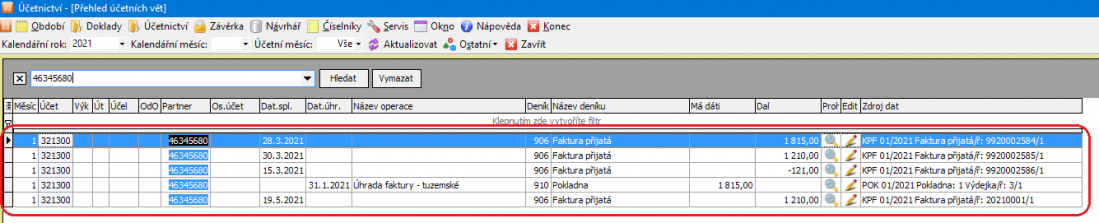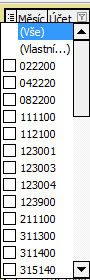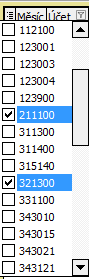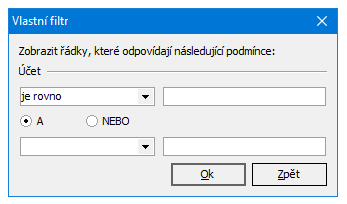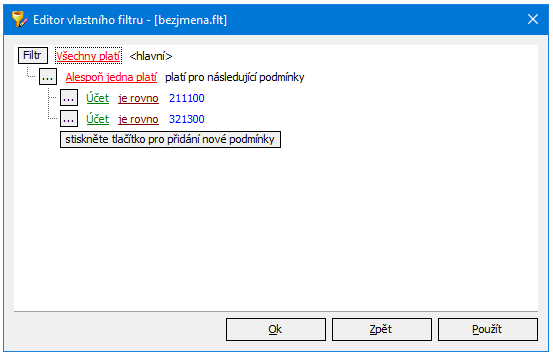UCE - Možnosti filtrování v přehledu účetních vět
Filtr sloupců
Pro rychlejší práci a snazší vyhledávání, lze použít několik filtru. Každý filtr je svým způsobem specifický a některé jsou pro uživatele k použití těžší než jiné. Pokud se však filtrování naučíte, ušetříte spoustu času a práce v programu se stane plynulejší.
První z dostupných a jednoduchých vyhledávacích nástrojů je filtr sloupců. Jedná se o malé tlačítko v levé horní části obrazovky. Pomocí tohoto filtru může uživatel libovolně přidávat či odebírat sloupce, které svou charakteristikou udávají další informace o daném účetním pohybu.
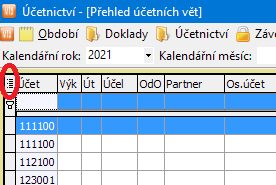 Tlačítko je umístěno na levé straně od prvního ze zobrazených sloupců.
Tlačítko je umístěno na levé straně od prvního ze zobrazených sloupců.
Po rozkliknutí ikonky filtru sloupců se nám ukáže nabídka všech dostupných sloupců, mezi kterými si můžeme vybírat. Pokud nějaký ze sloupců chceme zobrazit, stačí u jeho názvu zatrhnout fajfku. V případě, že některý ze sloupců chceme skrýt, fajfku odškrtneme.
Posouvání sloupců
Sloupce lze i libovolně posouvat a měnit tak jejich pořadí. Přesouvání sloupců je jednoduché, stačí pouze sloupec, který chceme přesunout chytit levým tlačítkem myši a přesunout ho kamkoliv potřebujeme. Ukázkově se pokusíme přesunout sloupec „Název deníku“ před sloupec „Deník“.
Jakmile sloupec „Název deníku“ levým tlačítkem myši chytíme, posuneme jej mezi sloupce „Název operace“ a „Deník“. V tento moment se nám objeví dvě zelené šipečky mezi těmito sloupci. Nyní můžeme levé tlačítko myši pustit a sloupce se vymění.
Výsledkem tedy bude změněné pořadí sloupců. Takto můžeme libovolně měnit všechny sloupce.
Vyhledávání v konkrétním sloupci
Pokud potřebujete najít specifický účetní pohyb dle určité hodnoty či názvu v daném sloupci, můžete využít tohoto filtru. Pod každým sloupcem se nachází jeden filtrační řádek, do kterého klíčová slova nebo hodnoty zadáváme, na následujícím obrázku je červeně zvýrazněn.
Pokud bychom například chtěli účetní věty filtrovat dle účtu, klikneme na onen filtrační řádek pod názvem „Účet“. Nyní zde vepíšeme číslo námi hledaného účtu a operace, s ním spojené, se nám zobrazí.
Výše uvedené si nyní ukážeme na následujícím příkladu. V přehledu účetních vět budeme chtít vyfiltrovat pouze takové účetní pohyby, které jsou spojeny s nákladovým účtem 501100. Do prázdné buňky pod kolonkou „Účet“ vložíme číslo tohoto účtu a veškeré účetní pohyby, s ním spojené, se nám ukáží.
Jakmile budeme chtít opět zobrazit celý přehled bez využití tohoto filtru, toto číslo vymažeme.
Jakmile použijeme výše popsaný postup, budeme filtrovat pouze takové řádky, které začínají námi vepsanými znaky. Pokud do filtračního řádku napíšeme ve sloupci „Účet“ číslo 501, zobrazí se nám pouze řádky, které tímto číslem začínají. Existuje však možnost, jak filtrovat všechny řádky, které vepsané číslo či znak obsahují a nemusejí jím nutně začínat. Nejlepší bude si tento postup znázornit na sloupci „Zdroj dat“.
Pokud bychom např. do sloupce „Zdroj dat“ vepsali „01/2021“, nic by se nám nenašlo i přesto, že některé řádky toto datum obsahují. Je tomu tak proto, že žádný řádek tímto datem (neboli vepsanými znaky) nezačíná. Když však před toto datum napíšeme „%“ (procento), zobrazí se nám všechny řádky, které v tomto sloupci vepsanou hodnotu „01/2021“ obsahují a nemusejí jí začínat. Do sloupce bychom tedy vepsali: „%01/2021“.
Fulltextové vyhledávání v přehledu účetních vět
Jednou z možností, jak v seznamu účetních pohybů vyhledávat, je za pomocí fulltextového filtru. Tento filtr je rovněž jednoduše ovladatelný a hodí se takřka v každé situaci. Ideální využití tohoto konkrétního vyhledávacího nástroje si nyní opět ukážeme na dvou příkladech.
Otevření textového vyhledávání
Textové vyhledávání otevřeme za pomocí následující klávesové zkratky:
Po současném stisknutí klávesy „Ctrl“ a „F“ se nám zobrazí vyhledávací textové okénko v horní části agendy.
Ať už hledáme cokoliv, po vepsání písmen či čísel do tohoto okénka se nám ukáží veškeré operace, které vepsané znaky obsahují.
1. Příklad využití
V prvním příkladu si ukážeme, jakým způsobem můžeme fulltextové vyhledávání využít k filtraci všech účetních pohybů, které se týkají partnera, kterého máme označeného dle jeho jména. Pro účely tohoto návodu využijeme partnera jménem Tomáš Novák. Do fulltextového pole nám stačí vepsat například pouze začátek jeho příjmení a veškeré účetní pohyby, které v kterémkoliv ze zobrazených sloupců námi zadaná písmena obsahují, se nám zobrazí.
Jak na obrázku můžeme vidět, veškeré operace s partnerem Tomášem Novákem spojené se nám ukázaly a mi s nimi můžeme dále pracovat.
Pozor, pokud bychom neměli sloupec „Název partnera“ zobrazený, tak by se nám žádné účetní věty nevyfiltrovaly. Dbejme na to, abychom vždy, když fulltextového vyhledávání používáme, vyhledávali pouze informace v těch sloupcích, které máme zobrazeny. (Viz začátek tohoto návodu)
2. Příklad využití
Na druhém příkladu využití textového vyhledávání v seznamu účetních vět si budeme demonstrovat filtrování účetních pohybů, které se týkají jednoho konkrétního partnera označeným číslem. Princip je stejný, jako u prvního příkladu. Při práci dochází ke kontaktu s mnoha partnery a vyhledávání určitých operací, které se týkají pouze jednoho z nich, může být náročné. Jestliže využijeme funkce fulltextového vyhledávání, z této činnosti se tak stává jednoduchá záležitost. Za předpokladu, že chceme vyhledat účetní pohyby spojené s určitým partnerem, stačí identifikační číslo partnera či jeho jiné označení vepsat do tohoto filtru. Pro účely tohoto návodu využijeme partnera označeného jako 46345680. Toto číslo vepíšeme do vyhledávacího fulltextového filtru a veškeré účetní pohyby, s ním spojené, se nám zobrazí.
Nyní máme tedy účetní pohyby s partnerem vyfiltrované a můžeme s nimi dále pracovat.
Složitější podmínky pro filtraci
Asi nejkomplexnějším vyhledávacím nástrojem je podmínkové vyhledávání. Takovéto filtrování je užitečné, když potřebujeme specificky charakterizovat účetní věty, které mají být zobrazeny a nelze je vyhledat pouze za pomoci jednoduchého vepsání čísla partnera či účtu atd. Filtr založený na podmínkách je vhodné využívat, když vyhledáváme účetní operace, které lze najít za pomoci jedné či více podmínek. Všechny možnosti tvorby podmínek je téměř nemožné vyjmenovat a ani to není zapotřebí. V tomto návodu se podíváme na principy práce s tímto vyhledávacím nástrojem a jeho možné využití v praxi.
Téměř u každého sloupce v přehledu účetních vět se nachází malá ikonka, která reprezentuje možnosti filtrování v daném sloupci. U všech sloupců, které tuto ikonku mají je pomocí ní možné blíže specifikovat zobrazované řádky dle požadovaných informací. Tuto ikonku lze využít velmi jednoduše. Po kliknutí na tuto ikonku se nám otevře seznam, který obsahuje veškeré hodnoty, které se v daném sloupci na některém z účetních pohybů vyskytují a uživatel tak může vybrat pouze řádky, které obsahují jednu nebo více specifických informací.
1. Způsob
Nejlépe si tuto problematiku vysvětlíme na konkrétním příkladu. Řekněme si tedy, že chceme například zobrazit pouze takové účetní věty, které se váží k syntetickým účtům 211 a 321. Klikneme proto na ikonku filtru u sloupce „Účet“.
Nyní se nám zobrazily všechny účty, které jsou v některých z účetních operací použity. Teď můžeme zaškrtnout libovolný počet účtů, které chceme, aby se nám zobrazily. Pro účely tohoto návodu zaškrtneme třeba účty 211100 a 321300.
2. Způsob
Tento způsob není ovšem jediný, který lze využít. Vždy, když na ikonku filtru klikneme, ukáže se nám již zmiňovaný seznam, který však vždy obsahuje i tlačítko „(Vlastní…)“. Pakliže bychom na něj kliknuli, zobrazí se nám následující dialog, ve které opět vytvoříme námi požadované podmínky.
Nyní doplníme informace a tím vytvoříme podmínku.
Ať už zvolíme jakýkoliv z těchto dvou způsobů, po označení těchto účtu se nám zobrazí pouze operace s nimi spojené. Zároveň se nám ve spodní části vytvoří šedý řádek, který tento nově vzniknutý aktivní filtr popisuje. Takto levá strana řádku vypadá:
Na této levé straně šedého řádku s popisem filtru je červeně označená Vámi vytvořená podmínka, tedy aby byly zobrazeny pouze účetní řádky, na kterých se účet rovná číslu 211100 nebo účtu 321300. Takto jsme vytvořili jednoduchou podmínku, kterou můžeme dále upravovat.
Na pravé straně nově vzniklého šedého řádku se totiž nachází tlačítko „Upravit…“ ▶ ![]()
Pokud na toto tlačítko klikneme, otevře se nám nové okénko, ve kterém můžeme podmínky měnit, přidávat a odstraňovat. Právě kvůli tomuto na první pohled složitému okénku se takovýto způsob filtrování může zdát složitý, ale opak je pravdou.
Jak můžeme na obrázku výše vidět, každé políčko, které je barevné se dá upravit. Stejně tak se dá kliknout na tlačítka „Filtr“ a na tlačítko „tří teček“. Zde si může člověk opravdu vyhrát a vytvořit si tak vlastní filtry, které často jako uživatel softwaru SEIWIN 5 bude využívat. Každý si může tedy filtr přizpůsobit svým vlastním potřebám. Je důležité zmínit, že tento editor vlastního filtru je velmi interaktivní a je v něm jednoduché intuitivně pracovat. Každá z nabízených možností, která je po kliknutí na barevné tlačítko k dispozici znamená to, co písemně popisuje. Tvorba filtru je z tohoto důvodu snadná.
Zrušení všech aktivních filtrů
Pakliže chceme takovéto aktivní filtry zrušit, stačí pouze na zmiňovaném šedém řádku kliknout na černý křížek. Toto tlačítko je červeně označené na obrázku níže.